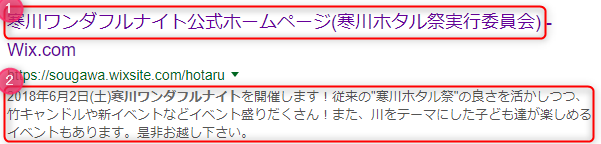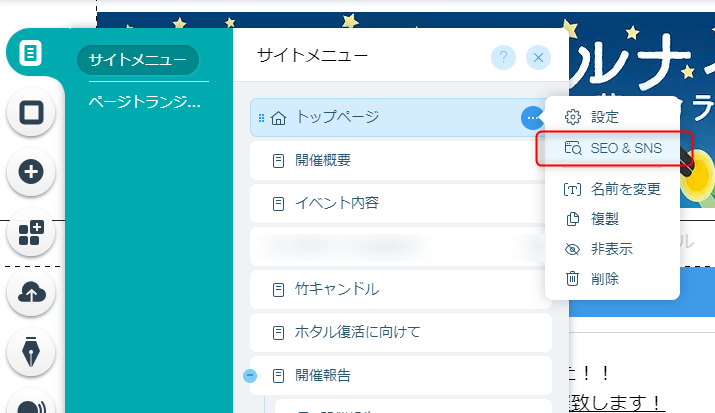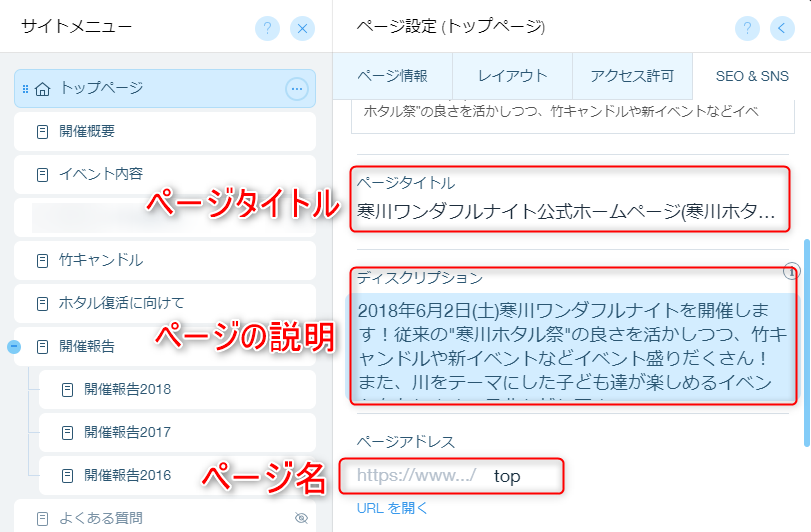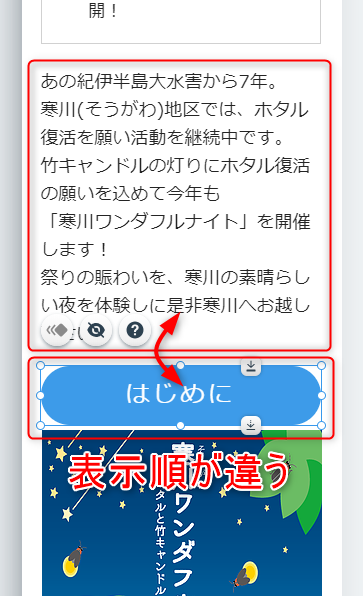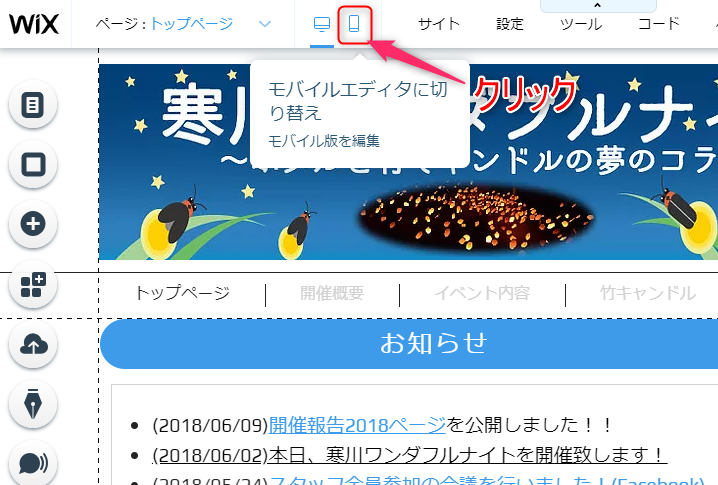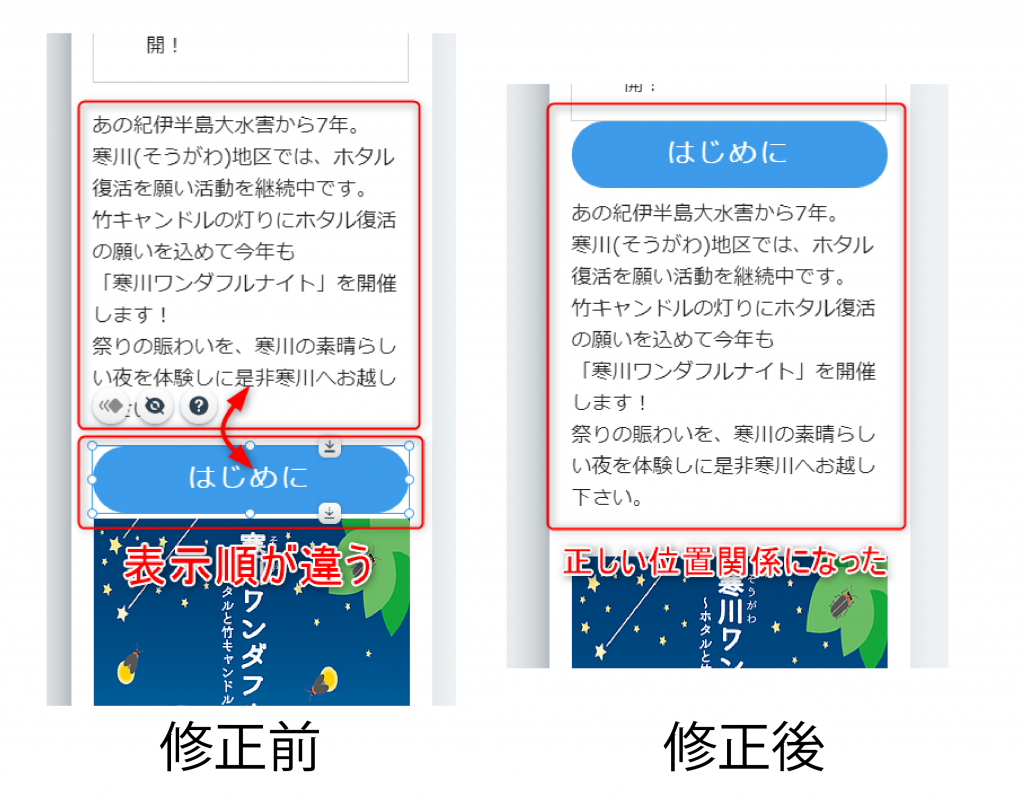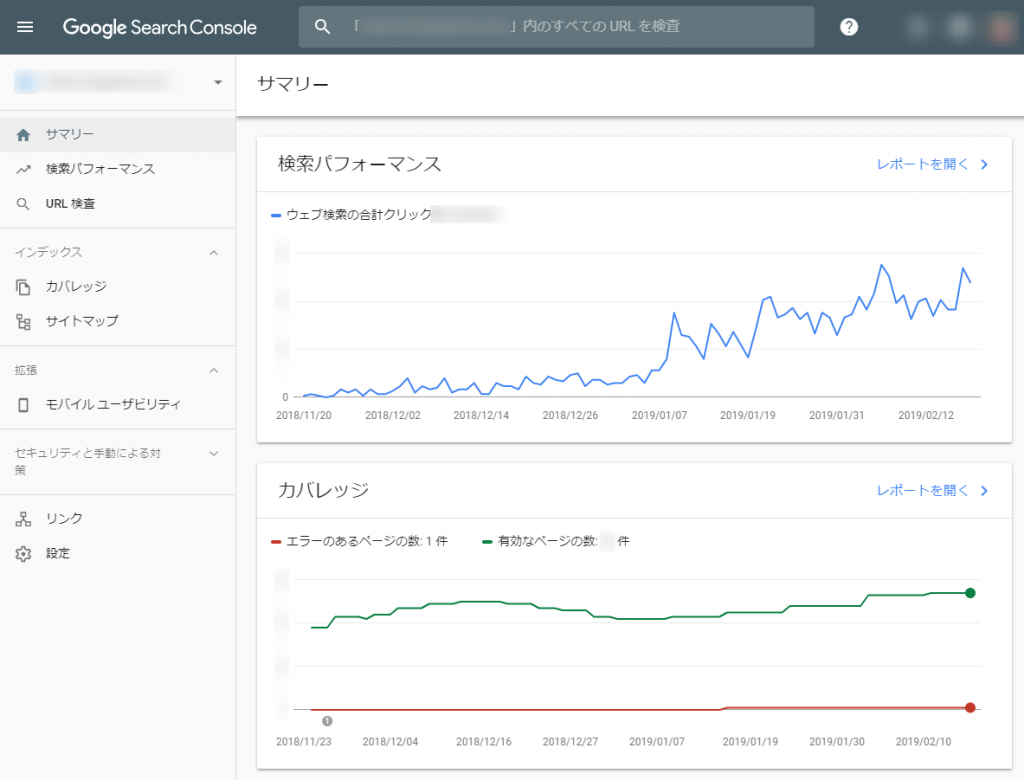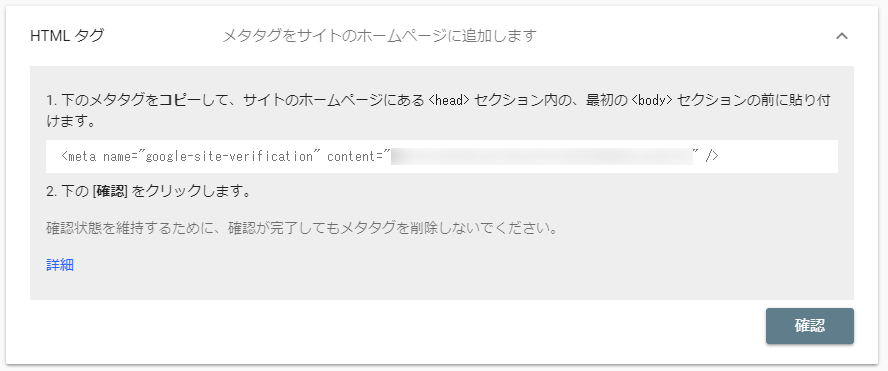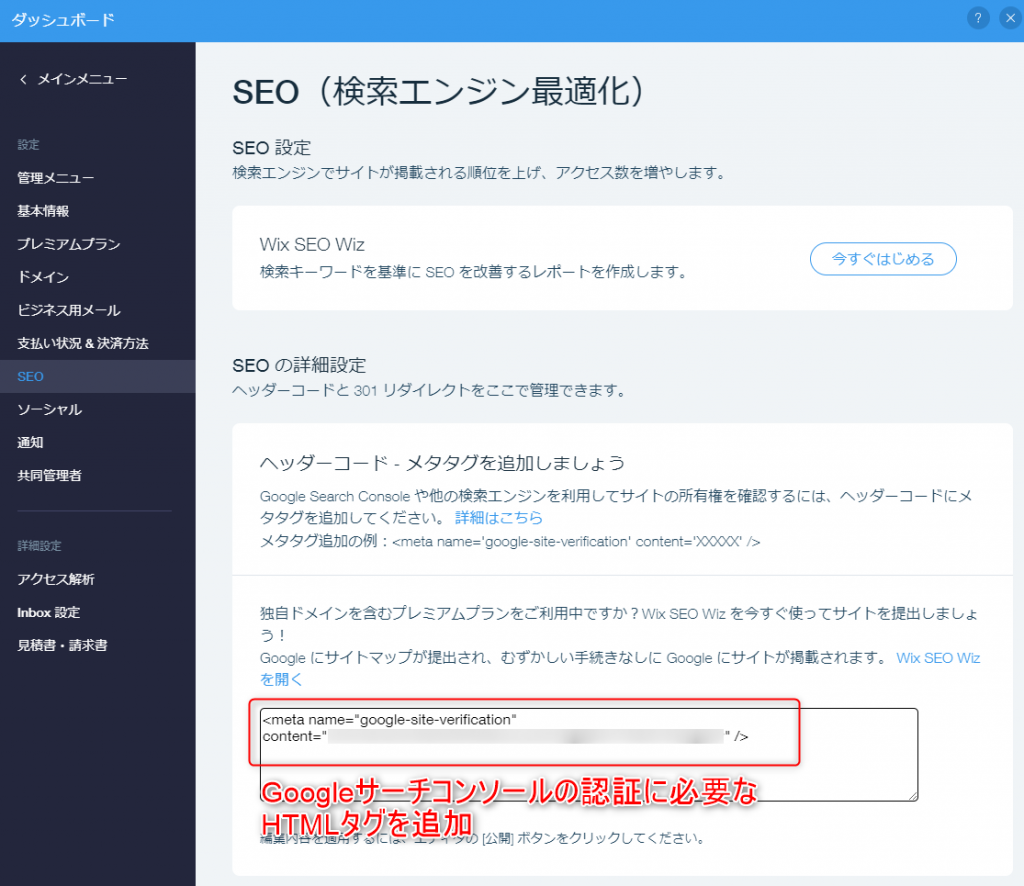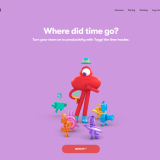<景品表示法に基づく表記> 本サイトには、プロモーションが含まれている場合があります。Wixは気軽にホームページが作成できるので便利ですよね。何回作成していても忘れやすい設定が3つあるのでご紹介します。
SEO設定
まず一つ目はSEO設定です。SEOとは、Googleなどの検索エンジン最適化の事を言います。Wixではページタイトルと説明文などを設定できますが、この設定を忘れがちです。
設定方法
これで設定は完了です。簡単ですが、忘れやすいのできっちり設定しておきましょう。
スマホページ設定
2つ目は、スマホページの設定です。パソコン版の画面でどんどんページを作成していくと思いますが、スマホ版のデザインを忘れがちです。
Wixもそれなりに解釈してページを表示してくれますが、表示順などが間違っている場合があります。
この表示順を直していきましょう。
設定方法
一番上にある「モバイルエディタに切り替え」をクリックしましょう。
モバイル版の画面になりますので、ドラッグ&ドロップで位置を修正しましょう。
表示順の変更や、スマホのみ非表示のような設定も可能です。CSSでできる範囲の事はこの画面から設定できるイメージですね。
Google Search Console設定
Google Search Consoleは、Google検索から検索された数や検索キーワードなどが分かるツールです。無料で利用できるので、こちらも設定しておきたいですね。
Google Search Consoleのトップ画面では、ウェブ検索合計クリック数のグラフが確認できます。
「検索パフォーマンス」では、検索されたキーワードも確認できるので、これからのサイト運営に欠かせない情報となります。
設定方法
Google Search Consoleの設定を進めていくと、ウェブサイトの持ち主本人かどうかの確認が行われます。Wixの場合は、HTMLタグに指定のコードを埋め込むことで確認ができます。
Wix側の設定場所が分かりにくいのですが、管理メニューの中の「SEO」をクリックします。SEOの詳細設定に、ヘッダーコードという箇所があります。
「エディタから追加するにはこちら」をクリックすると、入力欄が表れます。こちらにGoogleサーチコンソールで指定されたHTMLタグを貼り付けます。
Google Search Consoleの設定画面に戻り、進めていくと所有権の確認ができます。設定してから数日で、Google Search Consoleを利用できるようになるでしょう。
なお、Google Analyticsは、Wixでは有料プランのみ利用可能です。アクセス数だけを知りたいのであれば、無料のAppもありますので、そちらを利用しましょう。
まとめ
以上が、Wixでホームページ作成した時に忘れやすい設定3つのことでした。SEO設定やGoogleサーチコンソールは設定しなくても使えますが、ユーザービリティ的にも設定しておくのいいですね。